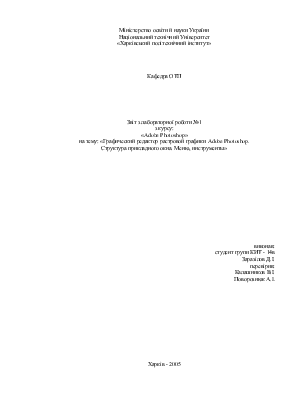
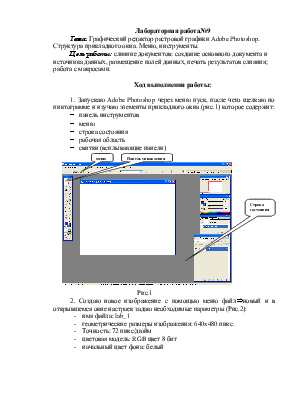
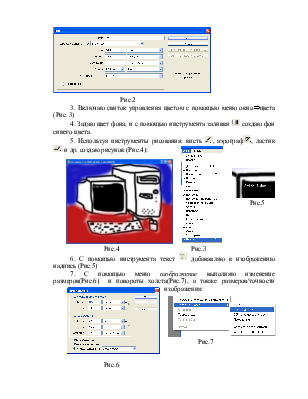
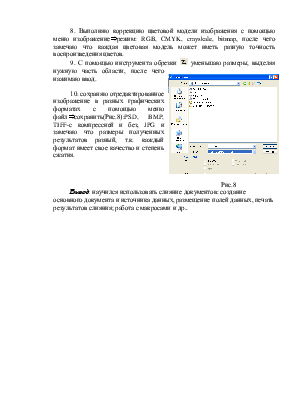
Міністерство освіти й науки України
Національний технічний Університет
«Харківський політехнічний інститут»
Кафедра ОТП
Звіт з лабораторної роботи №1
з курсу:
«Adobe Photoshop»
на тему: «Графический редактор растровой графики Adobe Photoshop.
Структура прикладного окна. Меню, инструменты»
виконав:
студент групи КИТ - 14в
Заразілов Д.І.
перевірив:
Калашников В.І.
Поворознюк А.I.
Харків - 2005
Лабораторная работа№9
Тема: Графический редактор растровой графики Adobe Photoshop.
Структура прикладного окна. Меню, инструменты.
Цель работы: слияние документов: создание основного документа и источника данных, размещение полей данных, печать результатов слияния; работа с макросами.
Ход выполнения работы:
1. Запускаю Adobe Photoshop через меню пуск, после чего щелкаю по пиктограмме и изучаю элементы прикладного окна (рис.1) которое содержит:
- панель инструментов
- меню
- строка состояния
- рабочая область
- 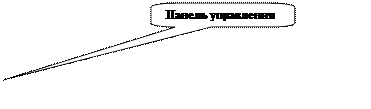
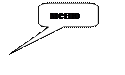 свитки (всплывающие панели)
свитки (всплывающие панели)
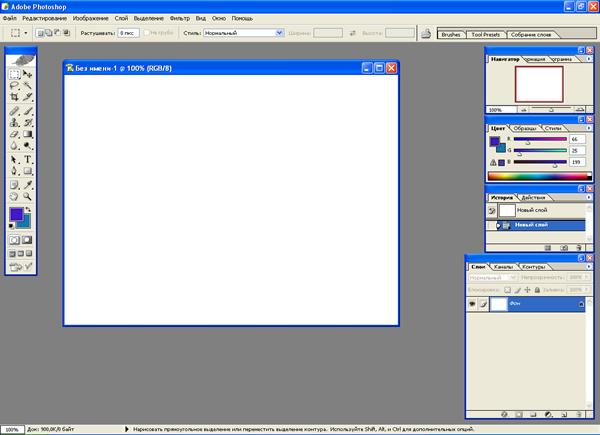
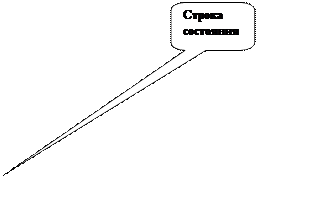
Рис.1
2. Создаю новое изображение с помощью меню файлÞновый и в открывшемся окне настроек задаю необходимые параметры (Рис.2):
- имя файла: lab_1
- геометрические размеры изображения: 640x480 пикс.
- Точность: 72 пикс/дюйм
- цветовая модель: RGB цвет 8 бит
- начальный цвет фона: белый
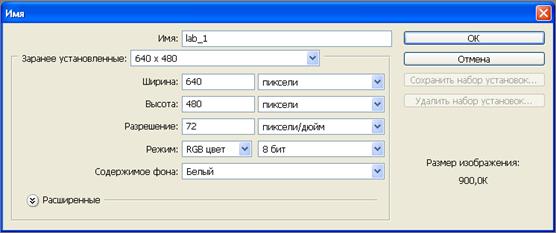
Рис.2
3. Включаю свиток управления цветом с помощью меню окноÞцвета (Рис. 3)
4. Задаю цвет фона, и с помощью инструмента заливки ![]() создаю фон синего цвета.
создаю фон синего цвета.
 5. Используя инструменты рисования: кисть
5. Используя инструменты рисования: кисть ![]() , аэрограф
, аэрограф![]() , ластик
, ластик ![]() и др. создаю
рисунок (Рис.4):
и др. создаю
рисунок (Рис.4):
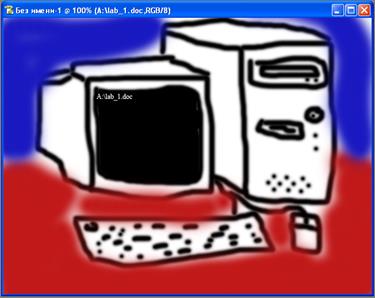
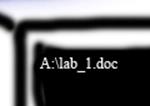
Рис.5
Рис.4 Рис.3
6. С помощью
инструмента текст ![]() добававляю
к изображению надпись (Рис.5)
добававляю
к изображению надпись (Рис.5)
 7. С помощью меню изображение выполняю
изменение размеров(Рис.6) и повороты холста(Рис.7), а также размеров/точности
изображения:
7. С помощью меню изображение выполняю
изменение размеров(Рис.6) и повороты холста(Рис.7), а также размеров/точности
изображения:
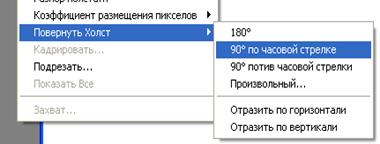
Рис.7
Рис.6
8. Выполняю коррекцию цветовой модели изображения с помощью меню изображениеÞрежим: RGB, CMYK, crayskale, bitmap, после чего замечаю что каждая цветовая модель может иметь разную точность воспроизведения цветов.
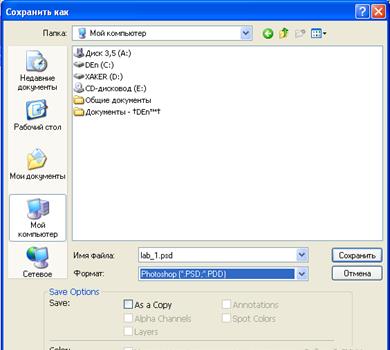 9. С помощью инструмента обрезки
9. С помощью инструмента обрезки ![]() уменьшаю
размеры, выделяя нужную часть области, после чего нажимаю ввод.
уменьшаю
размеры, выделяя нужную часть области, после чего нажимаю ввод.
10. сохраняю отредактированное изображение в разных графических форматах с помощью меню файлÞсохранить(Рис.8):PSD, BMP, TIFF-с компрессией и без, JPG и замечаю что размеры полученных результатов разный, т.к. каждый формат имеет свое качество и степень сжатия.
Рис.8
Вывод: научился использовать слияние документов: создание основного документа и источника данных, размещение полей данных, печать результатов слияния; работа с макросами и др..
Уважаемый посетитель!
Чтобы распечатать файл, скачайте его (в формате Word).
Ссылка на скачивание - внизу страницы.